كيفية إيقاف تشغيل الكمبيوتر من هاتفك

كيفية إيقاف تشغيل الكمبيوتر من هاتفك
WDF_VIOLATION هو خطأ شاشة زرقاء للاستثناء يمكن أن يكون ناتجًا عن مشاكل مختلفة على مستوى البرامج أو الأجهزة. إنه يشل حركة جهاز الكمبيوتر الخاص بك ويمنعك من العمل أو الدراسة أو اللعب.
إذا كنت قد فعلت شيئًا جديدًا مؤخرًا على جهاز الكمبيوتر الخاص بك ، مثل تثبيت تطبيق أو توصيل جهاز جديد ، فقد يكون الحدث قد أرسل Windows على الحافة ، مما أدى إلى رمز إيقاف WDF VIOLATION.
على الجانب المشرق ، يمكنك إصلاح أخطاء الموت الزرقاء باتباع الإرشادات السهلة أدناه.
كيفية إصلاح WDF_VIOLATION على نظام التشغيل Windows 10
إعادة تعيين Windows 10 إلى إعدادات المصنع هو الملاذ الأخير. قبل القفز إلى هذا الاستنتاج ، يجب أن تجرب الحلول التالية لأنها ستقلل من الصداع.
ضع في اعتبارك أنه من الجيد إنشاء نقطة استعادة للنظام على جهاز الكمبيوتر الخاص بك إذا لم تكن قد قمت بذلك مؤخرًا. يسمح لك بإعادة نظام التشغيل إلى حالة مستقرة في حالة مواجهة مشاكل إضافية.
1. افصل مكونات الأجهزة الجديدة
إذا كنت قد اشتريت مؤخرًا قطعة جديدة من الأجهزة وقمت بتوصيلها بوحدة الكمبيوتر الخاص بك ، فلا يمكن أن تكون متوافقة تمامًا مع نظام التشغيل الخاص بك. أو ربما لم يتم تثبيت برنامج التشغيل الصحيح.
مهما كانت الحالة ، فحاول فصلها وإعادة تشغيل جهاز الكمبيوتر الخاص بك لمعرفة ما إذا كان لديك المزيد من أخطاء الموت الزرقاء. يمكن أن يكون أي شيء ، من محرك أقراص USB محمول جديد تمامًا إلى محول Wi-Fi أو كاميرا ويب.
أيضًا ، إذا كان الجهاز ممكّنًا لـ USB ، فقد ترغب في التحقق من منافذ USB. من المحتمل أنهم يعانون من عطل في الأجهزة ، مما قد يؤثر على نظام التشغيل بأكمله. حاول توصيل الأجهزة بمنافذ مختلفة.
2. استخدم BlueScreenView
BlueScreenView هو تطبيق خفيف الوزن ومحمول ومجاني يوفر واجهة رسومية سهلة الاستخدام لفحص ملفات التفريغ المصغر التي تم إنشاؤها بواسطة أخطاء الشاشة الزرقاء. لذلك ، يمكنك استخدامه لفحص ملف .dmp الذي خلفه رمز إيقاف WDF VIOLATION.
3. تحقق من برامج التشغيل الخاصة بك
في كثير من الأحيان ، تفشل الأجهزة في العمل بشكل صحيح بسبب برامج تشغيل قديمة أو غير متوافقة. في الوقت المناسب ، يمكن أن يتسبب هذا في جميع أنواع مشاكل الكمبيوتر ، بما في ذلك أخطاء الشاشة الزرقاء.
لحل هذه المشكلة ، يمكنك بسهولة إعادة تثبيت الأجهزة والسماح لـ Windows بإعداد برامج التشغيل الصحيحة ، وكذلك تحديث برامج التشغيل إلى أحدث إصدار.
كيفية إعادة تثبيت برامج التشغيل بسرعة:
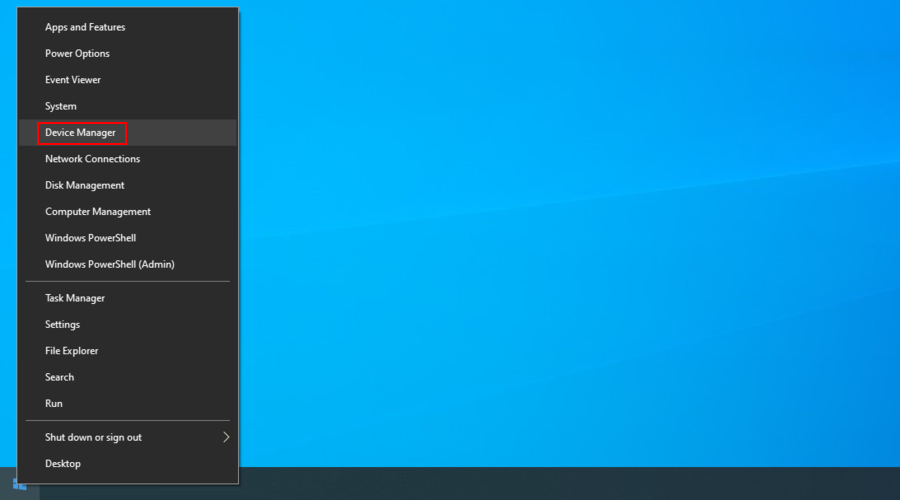
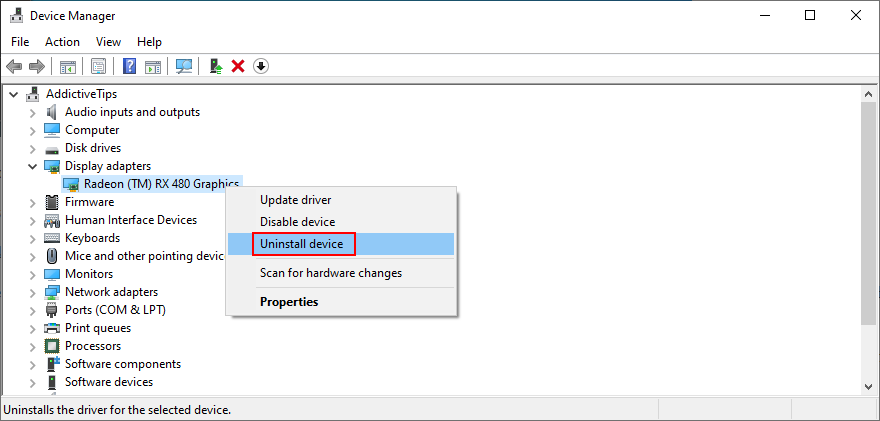
لا تقلق بشأن فقدان برامج تشغيل ��لأجهزة لأن Windows سيعيد تثبيتها بشكل صحيح بعد إعادة تشغيل جهاز الكمبيوتر الخاص بك.
كيفية تحديث برامج التشغيل:
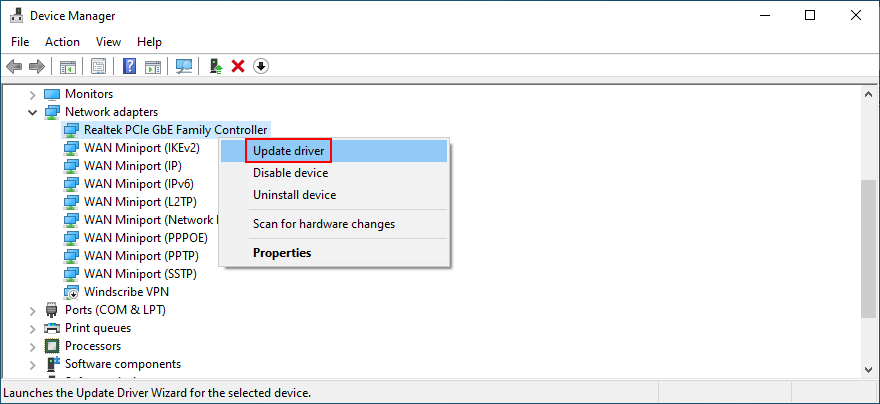
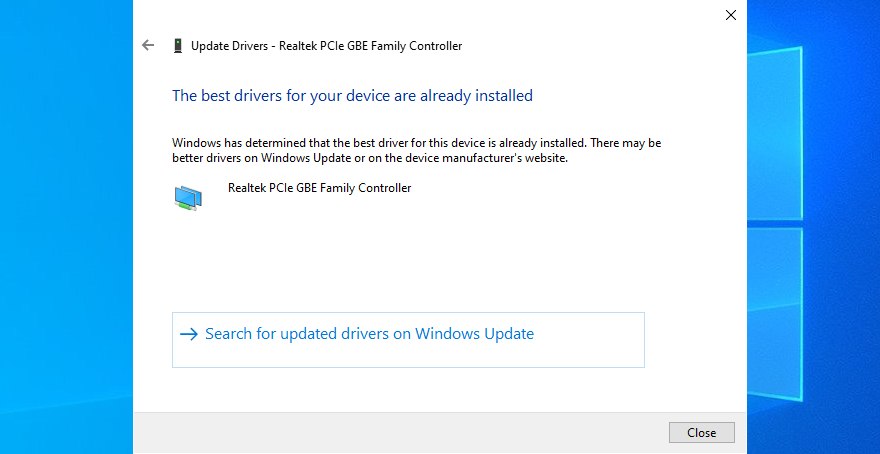
إذا لم تنجح Microsoft في استرداد برامج التشغيل الأحدث من خلال Windows Update ، فيجب عليك اللجوء إلى مُحدِّث برنامج تشغيل تابع لجهة خارجية للحصول على المساعدة. يمكنه اكتشاف برامج التشغيل القديمة تلقائيًا على جهاز الكمبيوتر الخاص بك وتنزيل الإصدار الأحدث.
4. تحقق من ذاكرة النظام الخاص بك
يمكن أن تكون بطاقة ذاكرة الوصول العشوائي المعيبة قاتلة لجهاز الكمبيوتر ونظام التشغيل. ويمكن أن يؤدي أيضًا إلى حدوث أخطاء الموت الزرقاء مثل انتهاك WDF. ومع ذلك ، هناك طريقة سهلة للتحقق من ذلك على مستوى البرنامج دون الحاجة إلى تثبيت أي شيء إضافي ، وذلك بفضل أداة Windows المضمنة.
كيفية استخدام Windows Memory Diagnostic:
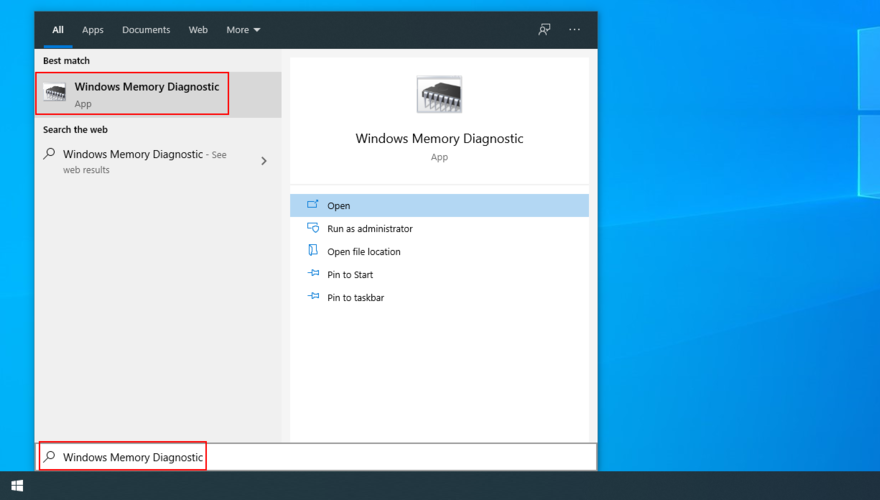
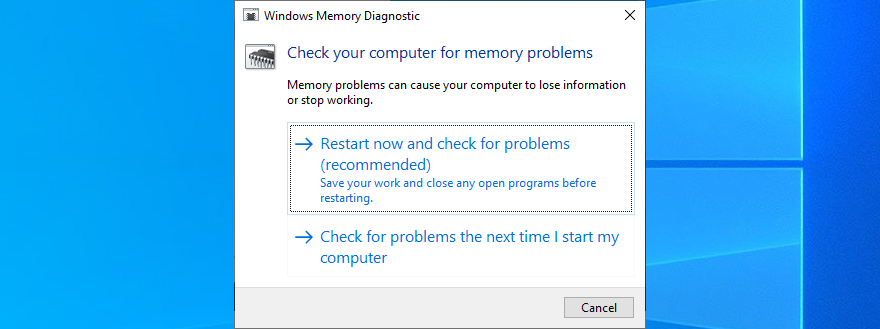
سيقوم Windows Memory Diagnostic بعمله أثناء إعادة التشغيل ، وإيجاد وإصلاح أي أخطاء في ذاكرة النظام من تلقاء نفسه. بمجرد انتهائه ، يمكنك التحقق مما إذا كنت لا تزال تتلقى خطأ الموت الزرقاء السيئ.
5. استخدام استعادة النظام
إذا أجريت مؤخرًا تغييرات مهمة على جهاز الكمبيوتر لست على علم بها ، فربما تكون قد قمت بتشغيل رمز الإيقاف WDF VIOLATION. على سبيل المثال ، ربما تكون قد قمت بتثبيت تطبيق برمجي قام بإجراء العديد من التغييرات على سجل النظام.
لحسن الحظ ، يحتوي Windows على وضع الاسترداد ، والذي يسمح لك بالتراجع عن أي تعديلات على مستوى البرنامج. يغطي هذا أيضًا البرامج وتعديلات التسجيل ، لذا ضع في اعتبارك أن أي تطبيقات تم تثبيتها حديثًا ستختفي بعد التراجع.
قد يكون من الجيد التحقق من بيانات التسجيل الخاصة بهم للتأكد من أنك ستتمكن من تنشيط التراخيص المميزة بمجرد إعادة تثبيت هذه البرامج.
كيفية استخدام استعادة النظام
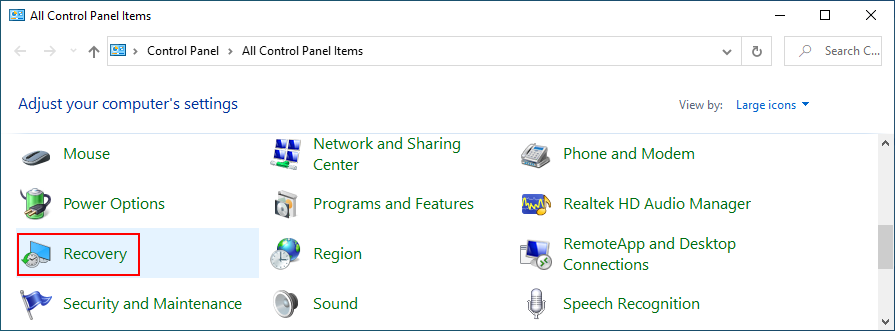
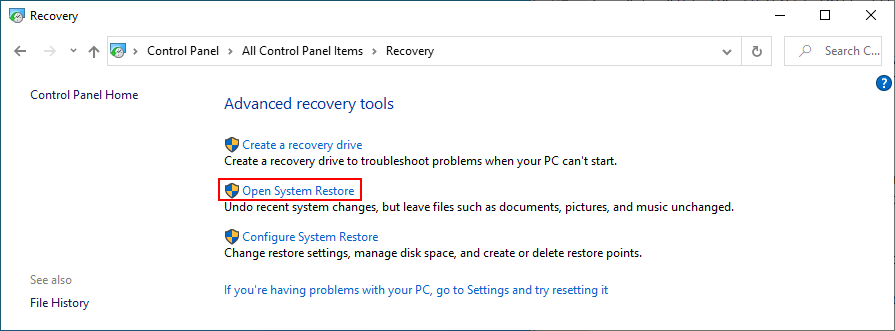
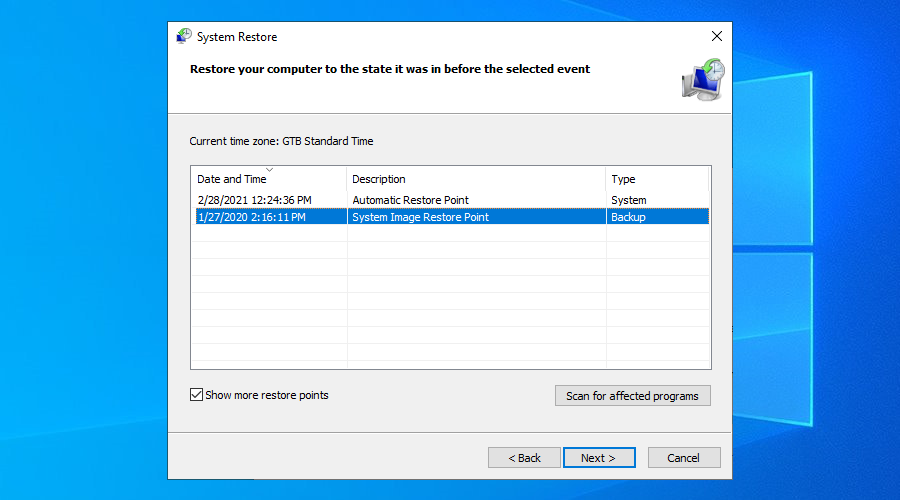
6. قم بتشغيل فحص البرامج الضارة
يمكن أن تكون الهجمات الإلكترونية قوية بما يكفي لتحطيم دفاعات جهاز الكمبيوتر بالكامل وتعطل إعدادات نظامك. يمكن أن تتسبب بعض وكلاء البرامج الضارة في حدوث خطأ شاشة زرقاء مثل WDF VIOLATION.
لذلك يجب أن تعتمد على حل برنامج الأمان الخاص بك لإجراء فحص للبرامج الضارة وإزالة أي آفات من جهاز الكمبيوتر الخاص بك.
كيفية استخدام Windows Defender:
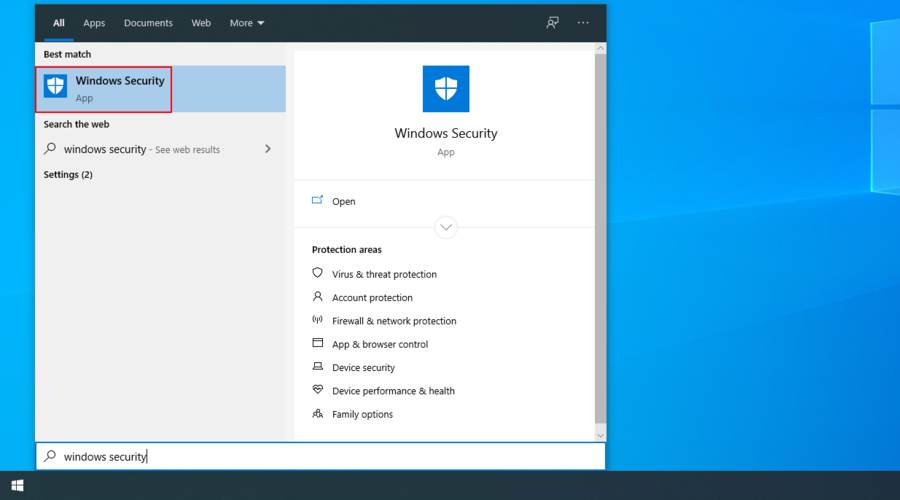
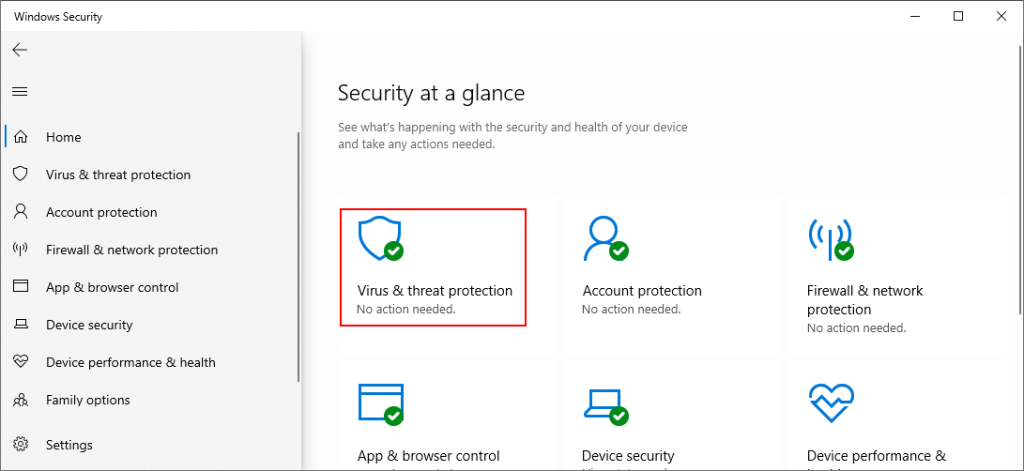
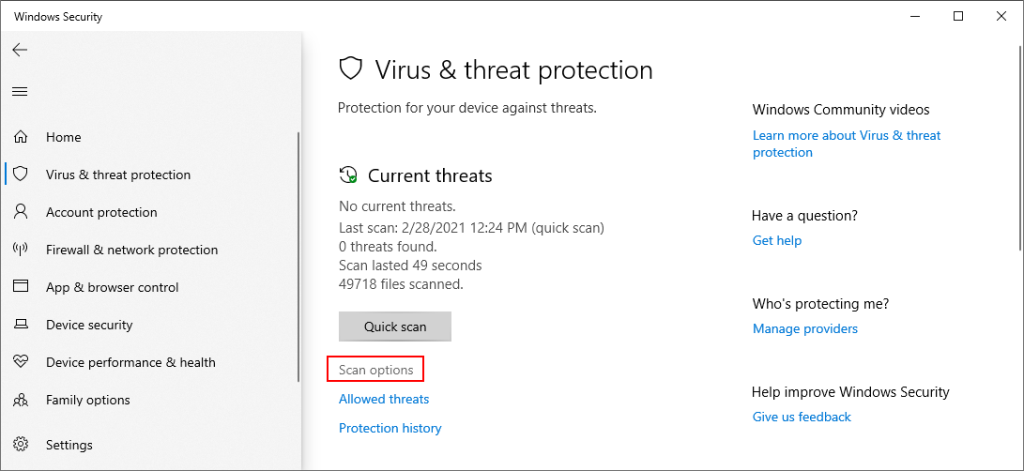
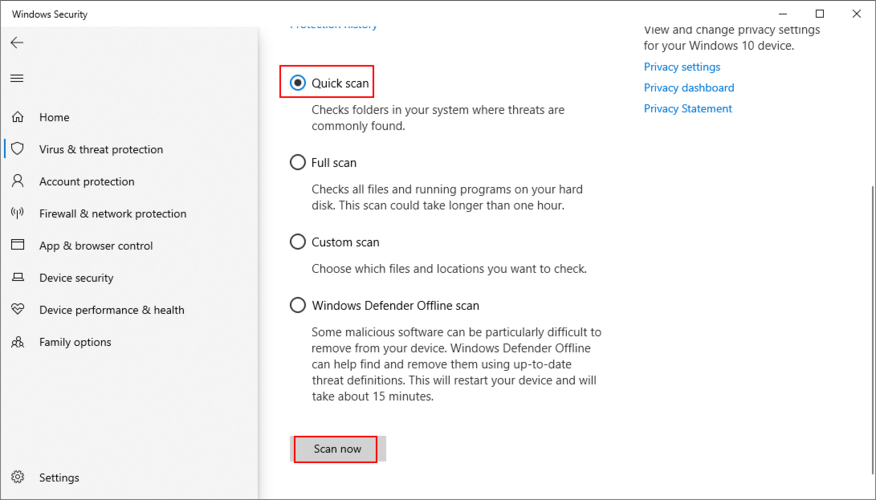
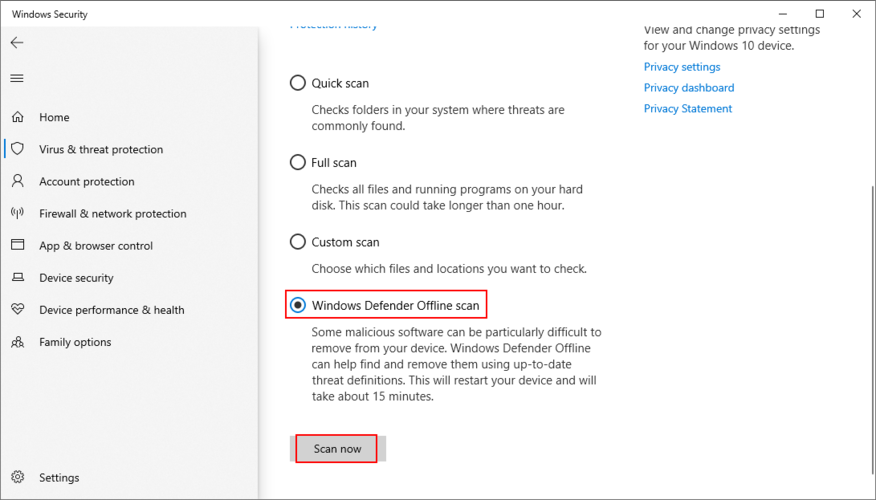
إذا كان لديك تطبيق أمان تابع لجهة خارجية مثبتًا يتجاوز Windows Defender ، فتأكد من ضبط الخطوات المذكورة أعلاه بشكل صحيح.
7. إزالة البرامج المشبوهة
حتى إذا ادعت الصفحة الرسمية لأحد التطبيقات أنه متوافق تمامًا مع نظام التشغيل الخاص بك ، فهذا ليس هو الحال دائمًا. في الواقع ، تقوم بعض البرامج بإجراء الكثير من التعديلات على سجل النظام ، مما يؤدي إلى حدوث أخطاء في الشاشة الزرقاء.
إذا كان وضع استعادة النظام غير متاح ، فإن أفضل شيء تالي هو إزالة البرنامج الأخير أو المشبوه من جهاز الكمبيوتر الخاص بك.
كيفية إزالة التطبيقات الحديثة:
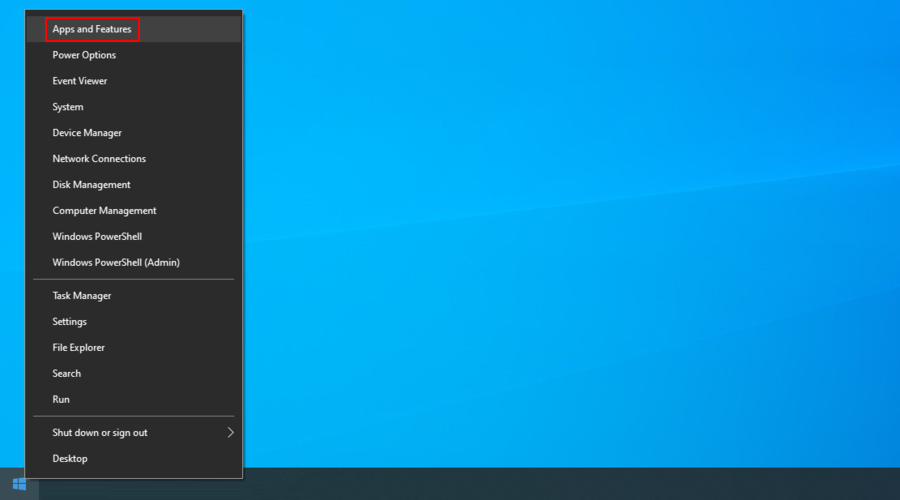
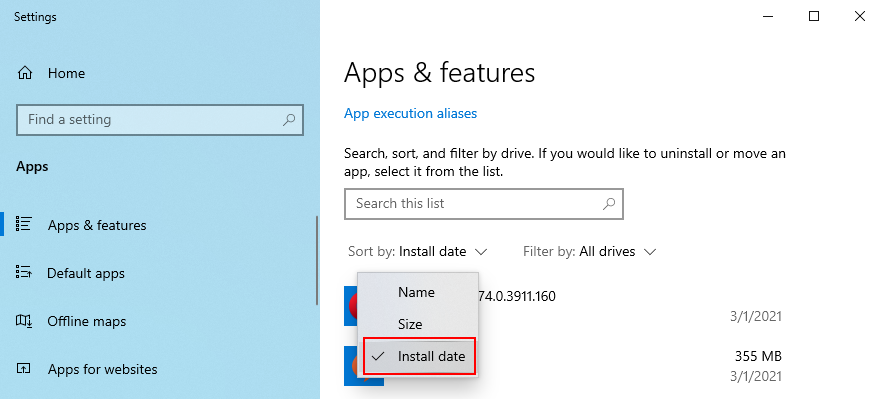
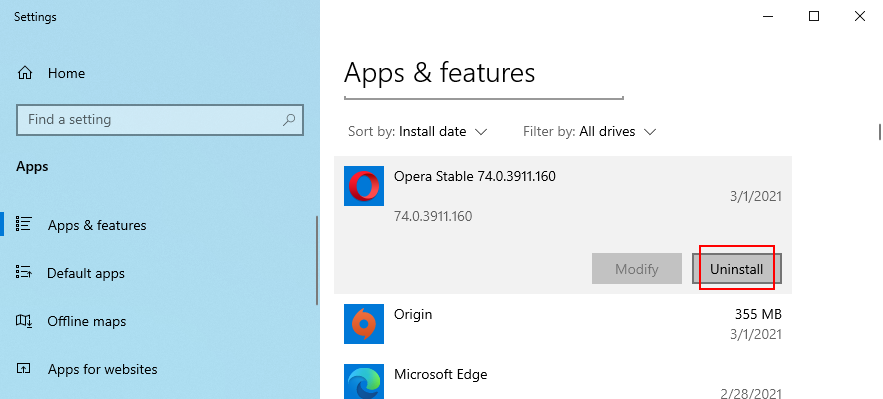
تعد أداة إلغاء تثبيت البرامج أكثر شمولاً من أداة Windows المتكاملة لأنها لا تزيل فقط أحد التطبيقات ولكن أيضًا أي ملفات متبقية وإدخالات التسجيل التي قد تضر جهاز الكمبيوتر الخاص بك.
8. إفراغ مساحة القرص الخاص بك
إذا كان محرك الأقراص الثابتة لديك ممتلئًا ، فلن يكون لدى Windows مساحة كافية على القرص لتشغيل العمليات والخدمات الهامة في الخلفية. بدوره ، يمكن أن يتسبب هذا في فشل الأجهزة بالإضافة إلى أخطاء الشاشة الزرقاء مثل WDF VIOLATION.
ولكن يمكنك حل هذه المشكلة عن طريق توفير مساحة أكبر على محرك الأقراص الثابتة. وهذا يعني حذف الملفات الكبيرة وغير الضرورية ، وإلغاء تثبيت البرامج الكبيرة التي لم تعد تستخدمها ، أو نسخ الصور ومقاطع الفيديو إلى قرص ثابت خارجي.
بقدر ما يتعلق الأمر بالملفات غير المرغوب فيها ، يمكنك اللجوء إلى منظف النظام أو Disk Cleanup ، وهي أداة مساعدة بسيطة وفعالة مدمجة في نظام التشغيل.
كيفية استخدام أداة تنظيف القرص:
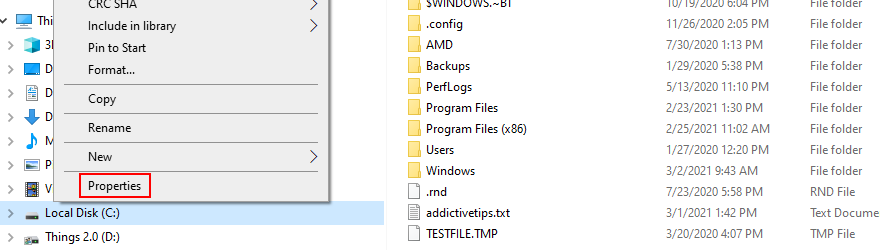
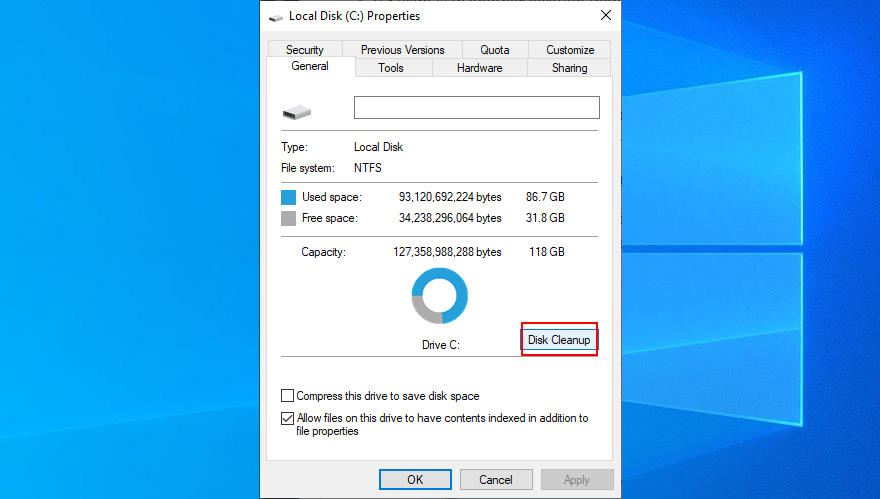
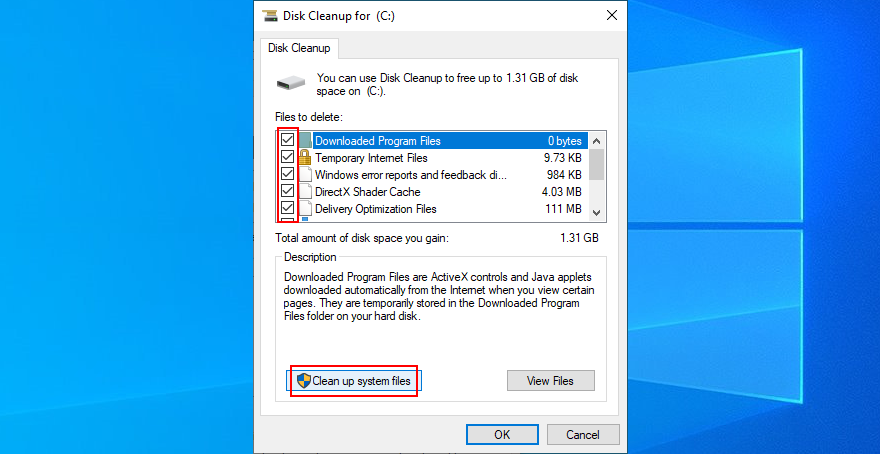
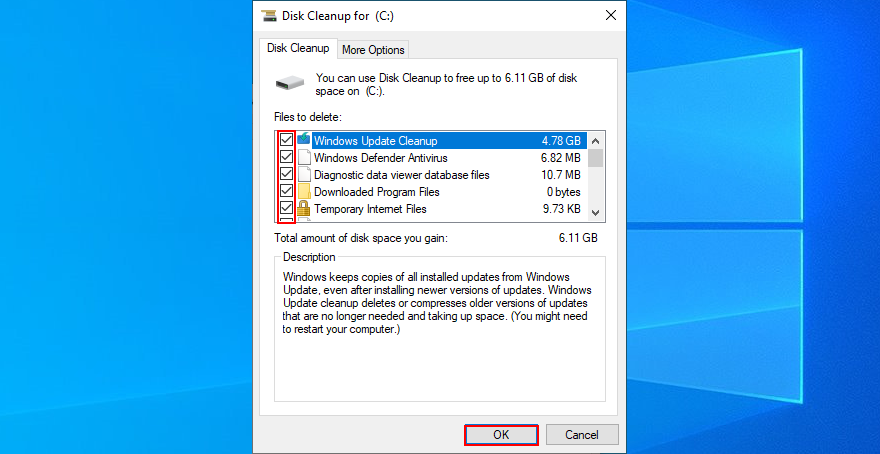
9. إصلاح الملفات الفاسدة
يمكن إصلاح تلف القرص الصلب باستخدام CHKDSK (فحص القرص) بينما يمكن استعادة ملفات النظام التالفة بمساعدة SFC (مدقق ملفات النظام) .
ومع ذلك ، إذا كان مخزن مكونات صورة النظام تالفًا ، فعليك اللجوء إلى DISM (خدمة نشر الصور وإدارتها) لإصلاحها.
ليس من الضروري تثبيت أي برنامج تابع لجهة خارجية نظرًا لأن نظام التشغيل Windows 10 يأتي مرفقًا بهذه الأدوات الثلاثة. تحتاج فقط إلى تشغيل نافذة موجه الأوامر بحقوق مرتفعة. علاوة على ذلك ، يجب عليك حفظ أي مشاريع جارية وإنهاء التطبيقات قيد التشغيل.
كيفية استخدام CHKDSK:
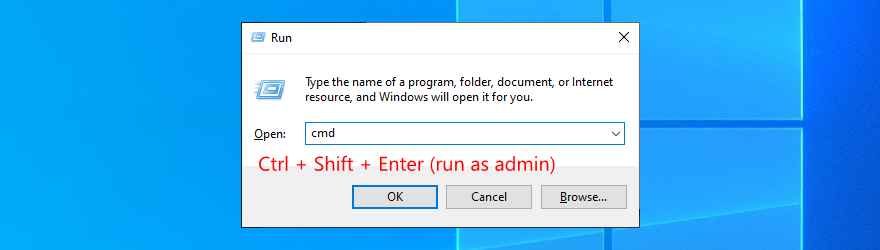
chkdsk c: /f. إذا كان لديك Windows مثبتًا في محرك أقراص آخر غير C: ، فاستبدل c:الرمز بالحرف الصحيح. اضغط على Enterكيفية استخدام SFC:
sfc /scannowواضغط على Enter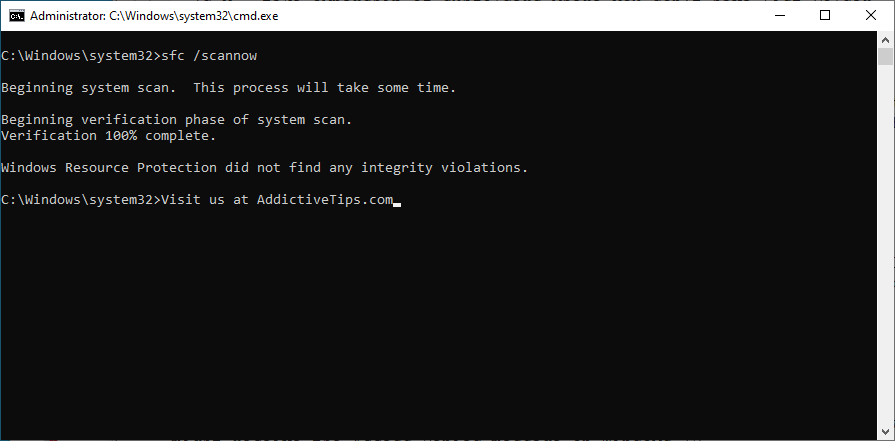
كيفية استخدام DISM:
DISM /online /cleanup-image /scanhealthواضغط على Enter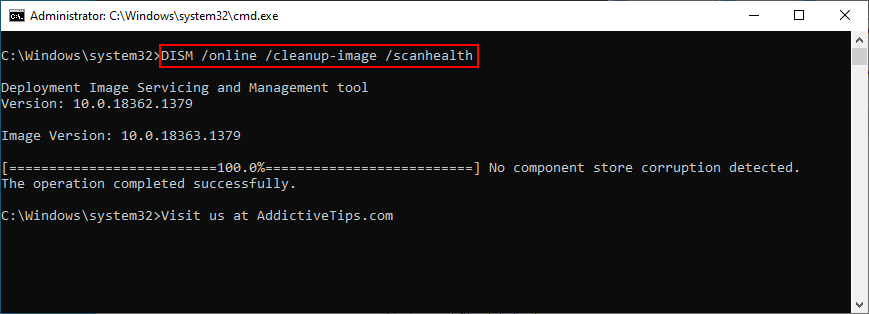
DISM /online /cleanup-image /restorehealthsfc /scannowواضغط على Enter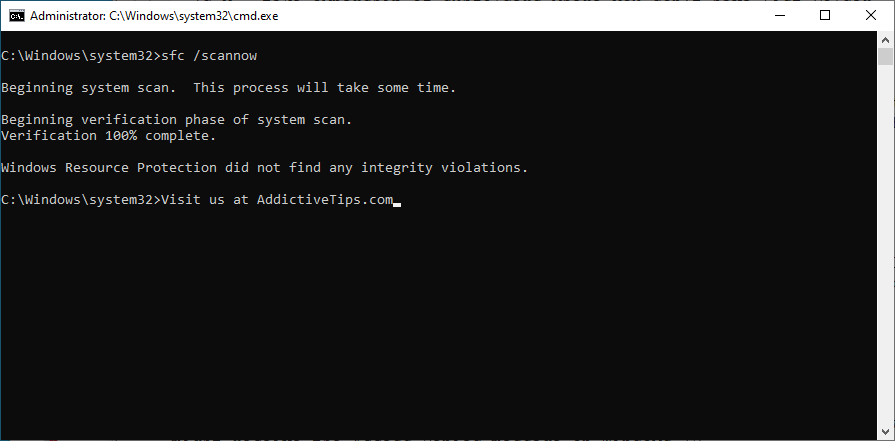
10. إعادة تعيين إعدادات BIOS إلى الافتراضي
إذا كنت قد أجريت أي تغييرات على BIOS مؤخرًا ، فربما تكون قد أخطأت في شيء ما وأطلقت عن طريق الخطأ رمز إيقاف WDF VIOLATION. ومع ذلك ، لا داعي للقلق ، حيث يمكنك بسهولة إعادة تعيين إعدادات BIOS إلى الوضع الافتراضي.
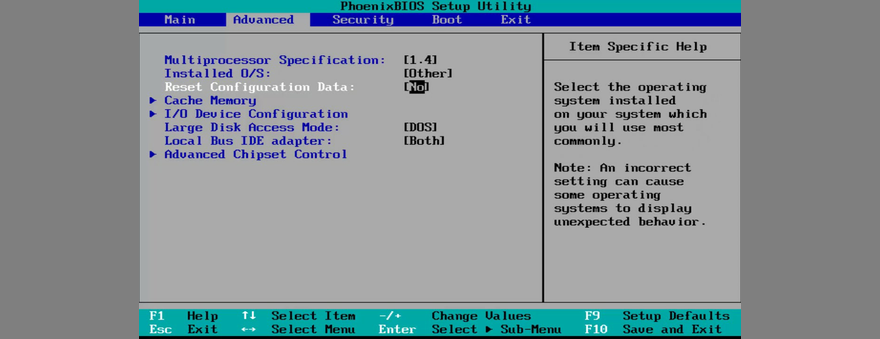
قد تكون التعليمات مختلفة على جهازك ، بناءً على إصدار BIOS الخاص بك. فقط قم بإجراء التعديلات اللازمة وستكون على ما يرام.
11. قم بتحديث BIOS إلى أحدث إصدار
بينما نتحدث عن موضوع BIOS ، فلن يضر تحديثه إلى الإصدار الأحدث. الأمر ليس بهذا التعقيد ويمكن أن يساعد في إيقاف رسائل خطأ شاشة الموت الزرقاء أيضًا.
إنها مجرد مسألة معرفة إصدار BIOS للتحديث .
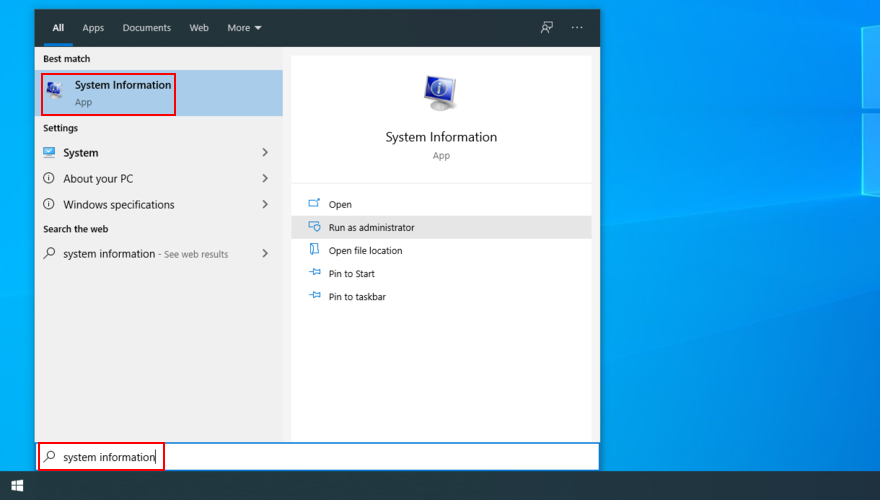
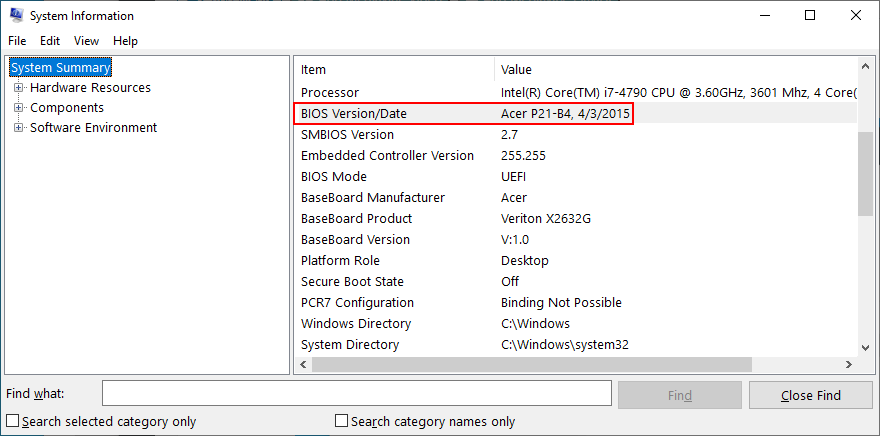
12. تشغيل التمهيد النظيف
إذا كنت تواجه صعوبة في محاولة استكشاف خطأ الشاشة الزرقاء وإصلاحها لأنه يتم تشغيله على الفور ، يمكنك محاولة تشغيل نظام تشغيل Windows 10 نظيف .
يقوم بإلغاء تنشيط جميع برامج التشغيل والعمليات والخدمات غير الأساسية لإنشاء بيئة آمنة حيث يمكنك إجراء مزيد من التحقيق في رمز الإيقاف.
كيفية تنظيف تمهيد Windows 10:
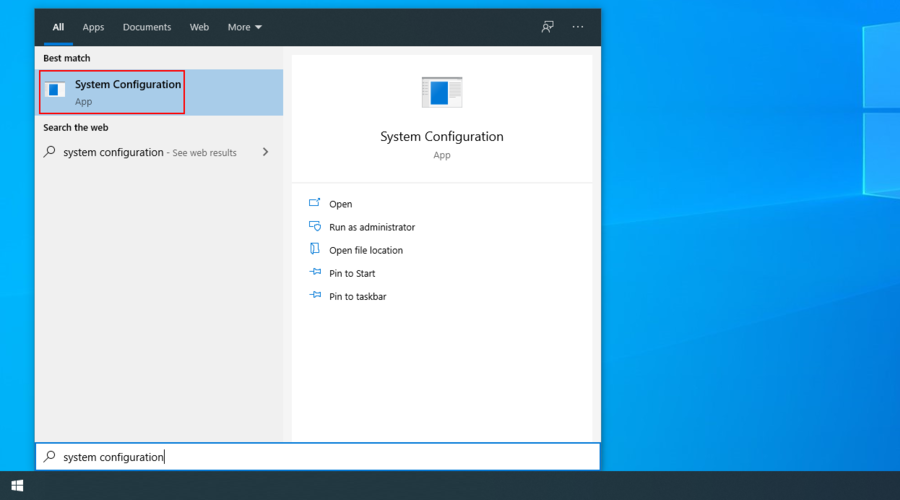
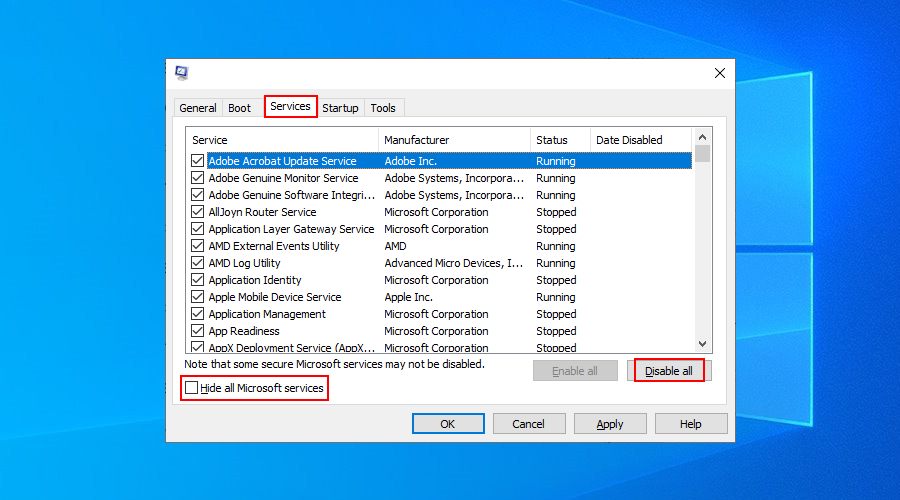
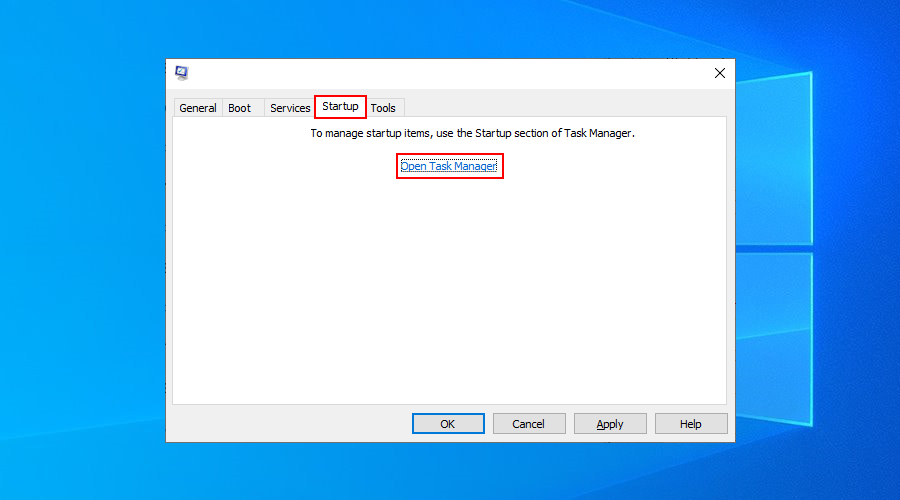
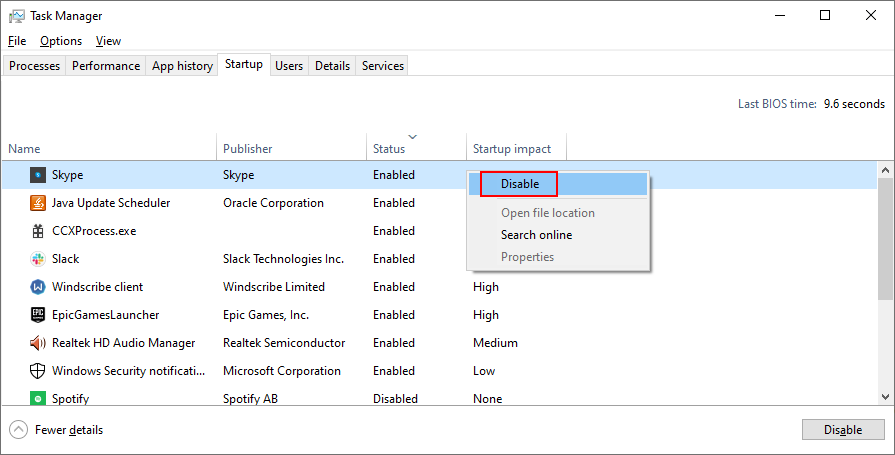
وقف كود WDF_VIOLATION: الخلاصة
لا داعي للذعر بشأن كود الإيقاف WDF VIOLATION حيث يمكنك تجربة مجموعة واسعة من الحلول بنفسك ، دون طلب نصيحة خبير.
على سبيل المثال ، يجب عليك فصل مكونات الأجهزة الجديدة من جهاز الكمبيوتر الخاص بك ، واستخدام BlueScreenView لمعرفة المزيد من المعلومات حول برامج التشغيل المعنية ، وكذلك إعادة تثبيت وتحديث برامج التشغيل هذه.
من المستحسن أيضًا التحقق من بطاقة ذاكرة الوصول العشوائي الخاصة بك بحثًا عن فشل الأجهزة ، واستعادة نظام التشغيل Windows 10 إلى نقطة تفتيش مستقرة باستخدام استعادة النظام ، وإلغاء تثبيت البرنامج الجديد في حالة فشل استعادة النظام ، وفحص جهاز الكمبيوتر الخاص بك بحثًا عن البرامج الضارة.
علاوة على ذلك ، يجب عليك مسح مساحة القرص ، وإصلاح أي تلف في محرك الأقراص الثابتة ونظام التشغيل ، وإعادة تعيين إعدادات BIOS إلى وضع المصنع ، وتحديث BIOS إلى أحدث إصدار ، وكذلك تشغيل نظام تشغيل Windows 10 نظيف.
وإذا فشل كل شيء ، فاستعد لإعادة ضبط المصنع على Windows 10 . لكننا نأمل ألا تحتاج إلى الذهاب إلى هذا الحد. هل كانت هذه الحلول مفيدة لك؟ اسمحوا لنا أن نعرف في قسم التعليقات أدناه.
كيفية إيقاف تشغيل الكمبيوتر من هاتفك
يعمل تحديث ويندوز بشكل أساسي بالتزامن مع السجل وملفات DLL وOCX وAX المختلفة. في حال تلف هذه الملفات، ستظل معظم ميزات
تتزايد مجموعات حماية النظام الجديدة بسرعة كبيرة في الآونة الأخيرة، وكلها تقدم حلاً جديدًا للكشف عن الفيروسات/البريد العشوائي، وإذا كنت محظوظًا
تعرّف على كيفية تفعيل البلوتوث على نظامي التشغيل Windows 10/11. يجب تفعيل البلوتوث لتعمل أجهزتك بشكل صحيح. لا تقلق، الأمر سهل!
في السابق، قمنا بمراجعة NitroPDF، وهو قارئ PDF جيد يسمح أيضًا للمستخدم بتحويل المستندات إلى ملفات PDF مع خيارات مثل دمج وتقسيم ملف PDF
هل سبق لك أن استلمت مستندًا أو ملفًا نصيًا يحتوي على أحرف زائدة؟ هل يحتوي النص على الكثير من علامات النجمة والواصلات والمسافات الفارغة، وما إلى ذلك؟
لقد سألني الكثير من الأشخاص عن رمز Google المستطيل الصغير الموجود بجوار زر ابدأ في نظام التشغيل Windows 7 على شريط المهام الخاص بي، لذا قررت أخيرًا نشر هذا
يُعدّ uTorrent بلا شكّ أشهر برنامج لتنزيل التورنت على سطح المكتب. على الرغم من أنّه يعمل بسلاسة تامة معي على نظام Windows 7، إلا أن بعض الأشخاص يواجهون
يحتاج الجميع إلى أخذ فترات راحة متكررة أثناء العمل على الكمبيوتر، وعدم أخذ فترات راحة يزيد من احتمالية ظهور عينيك (حسنًا، ليس فجأة)
قد تجد العديد من التطبيقات التي قد تكون معتادًا عليها كمستخدم عادي. معظم الأدوات المجانية الشائعة تتطلب تثبيتًا مُرهقًا.







